Tabloya naverokê
Zêdekirina xêzeke rengîn li dora xêzkirina nivîsa xwe têra xwe hêsan e, lê dema ku mirov li ser xêzkirina nivîsê di InDesign-ê de diaxivin, ew bi gelemperî behsa pêvajoyek taybetî dikin ku karakterên nivîsê vediguherîne şeklên vektorê.
Ev pêvajo hin alî û hin aliyên nebaş hene, ji ber vê yekê werin em ji nêz ve binihêrin ka hûn çawa dikarin nivîsê di InDesign-ê de xêz bikin.
Pêşkêşiyên sereke
- Nivîs dikare bibe Di InDesign-ê de bi fermana Create Outlines veguherî xêzên rêça vektorê.
- Nivîsa birêkûpêk bi amûra Tîp nayê guherandin lê divê bi amûrên rêça vektorê were sererast kirin.
- Rêvekirî nivîs dikare ji bo wêneyan wekî maskek qutkirinê were bikar anîn.
- Hinek kalîteya dîtbarî ya nivîsê di dema veguheztina xêzkirinê de winda dibe, nemaze di mezinahiyên piçûk de.
Di InDesign-ê de Nivîsara Xwe Ravekirin
Pêvajoya rastîn a xêzkirina nivîsê di InDesign de pir hêsan e. Di InDesignê de tenê du gavan lazim e.

Gavek 1: Bi amûra Tîpe çarçoveyeke nivîsê ya nû biafirîne û hin nivîsê têxe . Piştrast bike ku çarçoveya nivîsê hîn jî hatiye hilbijartin.
Gavek 2: Pêşeka Tîpe veke û Pêşkêşan biafirîne bitikîne. Her weha hûn dikarin kurteya klavyeyê bikar bînin Ferman + Shift + O ( Ctrl + Shift + <6 bikar bînin>O eger hûn InDesign-ê li ser PC-yê bikar tînin).

Wekî ku hûn di mînaka li jor de jî dibînin, niha nivîs ji nêz ve ji hêla rêgezek vektor ve hatî destnîşan kirin.bi nuqteyên lengerê û kewên ku bi şiklê orîjînal ên tîpên tîpan li hev dikin.
Di InDesign-ê de Nivîsa Xetkirî Çawa Biguherîne
Piştî ku we nivîsa xwe diyar kir, êdî hûn nikanin naveroka nivîsê bi karanîna amûra Tîp biguherînin û bi klavyeya xwe tîpên nû binivîsin. Di şûna wê de, divê hûn amûrên manîpulasyona vektorê ya InDesign-ê wekî amûra Hilbijartina Rasterast û amûra Pen bikar bînin.
Hûn dikarin Hilbijartina Rasterast bikar bînin da ku di nivîsa xweya nû-rêveberî de xalên lengerê û kelûpelên heyî rast bikin . Bi bikaranîna panela Amûran an jî bi kurteya klavyeyê A veguherînin amûra Hilbijartina Rasterast .

Lîkrek bikirtînin û kaş bikin nîşan bide ku wê li dora xwe bizivirîne, an jî hûn dikarin xalek lengerê bikirtînin da ku wê hilbijêrin û dûv re destanan bikar bînin da ku kelûpelên li her du aliyên xalê rast bikin, mîna her şeklê vektorê yê din di bernameyek Adobe de (li jêr binêre).

Heke hûn dixwazin xalên lengerê zêde bikin an jêbikin, divê hûn amûra Pen bikar bînin. Bi bikaranîna panela Amûran an jî bi kurteya klavyeyê P veguherîne amûra Pen .
Nêzîk mêze bikin û hûn ê bibînin ku Pen îkona nîşankerê diguhere dema ku li ser xalek an rêgezek ankerê ya heyî radibe.
Heke ew di ser xaleke heyî re derbas bibe, nîşanker dê biguhere amûra Xalê Ankerê Jê Bibe , ya ku bi nîşana kêmbûna piçûk li kêleka îkona Pen nîşan dide. .
Heke hûn li ser abeşa rêyek bê xal, hûn ê biguherînin amûra Xalê Ankerê Zêde Bikin , ku bi nîşana zêde ya piçûk a li tenişta nîşankerê tê destnîşan kirin.
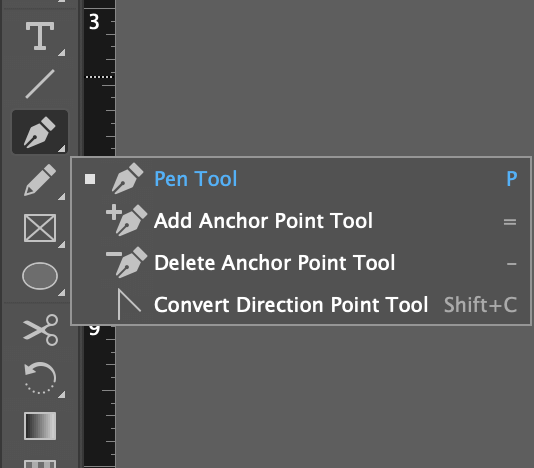
Bi girtina bişkoka Vebijêrk (li ser PC-yê bişkoja Alt bikar bînin) amûra Pen diguherîne Convert Direction Point amûra, ku ji bo guheztina xalek lengerê ya heyî di navbera modên quncik û qulikê de tê bikar anîn.
Xaleke lengerê ya di moda kêşanê de du destan hene ku diyar dikin ka rê çawa bi xala lengerê re digihêje hev, dema ku xalek lengerê di moda quncikê de destek tune û xêzek rast xêz dike ber bi xala lengerê ya din re.
2> Bi kar anîna xêzên nivîsê wekî çarçoveyên wêneyê
Niha ku we nivîsa xwe veguherandiye xêzkeran, hûn dikarin wan xêzên wekî maskek qutkirinê ji bo wêneyekê bikar bînin.
Maskên qutkirî kontrol dikin ka kîjan beşên wêneyê xuya dibin, ji ber vê yekê bikaranîna xêzên nivîsa we wekî maske dê bandora dagirtina tîpan bi wêneya weya hilbijartî re çêbike li şûna rengek yekgirtî.
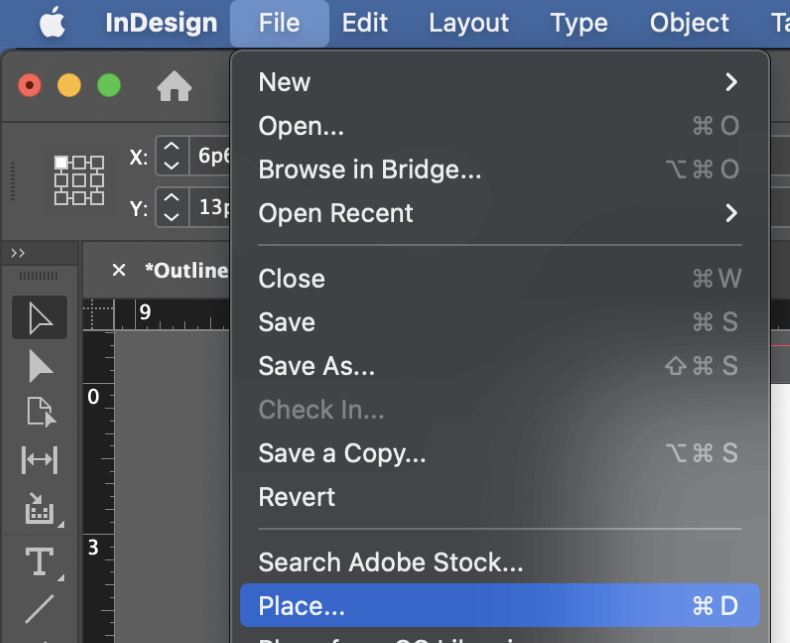
Ji bo ku xêzkirinên nivîsa xwe wekî maskeya qutkirinê bikar bînin, pê ewle bin ku çarçoweya nivîsê hilbijartî ye, paşê pêşeka Pel vekin û Cih bikirtînin. Her weha hûn dikarin kurteya klavyeyê bikar bînin Ferman + D ( Ctrl + D ger hûn InDesign li ser PC-yê bikar tînin bikar bînin).
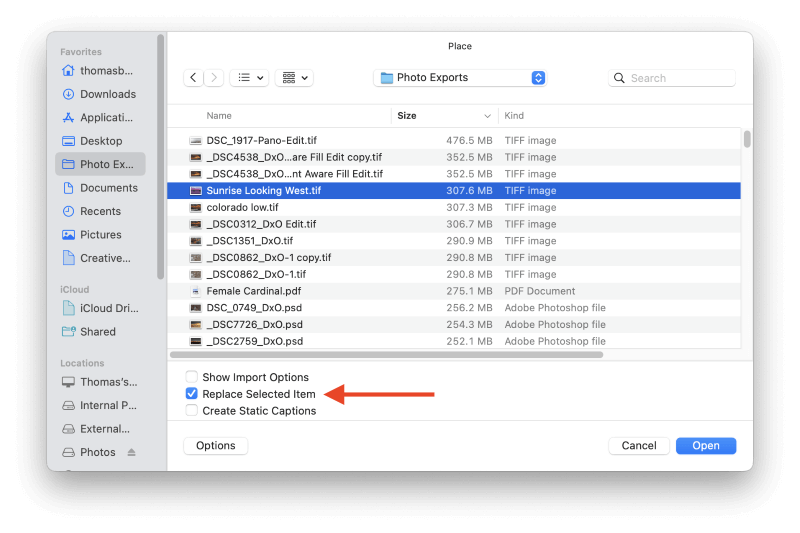
Di diyaloga Cih de, bigerin da ku pelê wêneya xwe hilbijêrin, û piştrast bikin ku vebijarka Tişta Hilbijartî Biguherîne çalak e. Bişkojka Open bikirtînin û wêneyê we dê bibebixweber rêzikên nivîsê dagirtin.
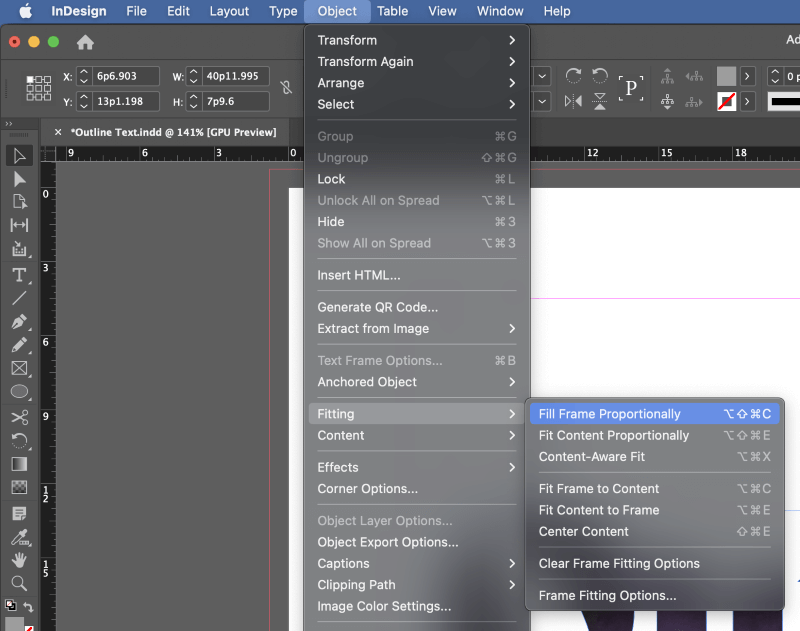
Li gorî mezinahî û çareseriya wêneya xwe ve girêdayî, dibe ku hûn bixwazin fermanek guncan bikar bînin da ku zû wêneyê xwe li gorî rêzikên nivîsa xwe bişopînin. Digel ku çarçoweya wêne/nivîsê hilbijartî ye, menuya Object veke, jêrmenuya Fitting hilbijêrî û vebijarka guncandî ya xwestî hilbijêre.
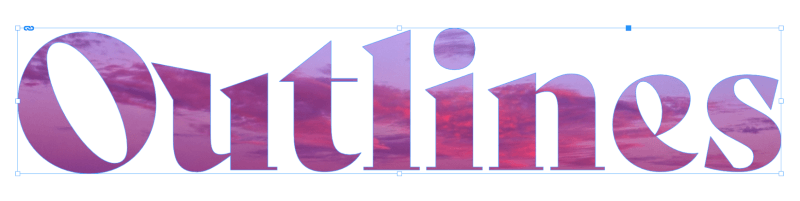
Nîşeyek Derbarê Derxistina Nivîsa Ji Bo Derxistinê
Gelek sêwiraner (û hin çapxane) hîn jî di bin wê baweriyê de ne ku fikrek baş e ku meriv hemî nivîsa di belgeyekê de veguhezîne rêzikan. berî hinardekirina wê wekî PDF. Sedema vê ramanê ev e ku rêzenivîsan garantî dike ku tîpên we dê bi rêkûpêk werin xuyang kirin, tevî ku di pelên tîpên we de pirsgirêkek hebe.
Ev şîret niha pir kevn e, û nivîsê ji bo mebestên çapkirinê an parvekirinê NE tê pêşniyar kirin. Bi îhtimaleke pir kêm e ku hûn li gorî deh sal berê têkevin rewşek ku îro tê xwestin, lê hûn her gav dikarin Adobe rasterast ji her kesê gumanbar re vebêjin.
Dov Isaacs, ku ji Nîsana 1990-an heya Gulana 2021-an postê Zanyarê Serekî yê Adobe girtibû, di yek ji gelek şîroveyên xwe yên alîkar ên li ser postên forumê yên Adobe de weha gotibû:
"Em haydar in ji cûrbecûr "pêşkêşkerên karûbarê çapkirinê" yên ku di bin têgihiştina xelet a berbiçav de ne ku veguheztina nivîsê ji rêzikan bi rengekî pêbawertir e ji hiştina nivîsê wekî nivîsa ku ji hêla tîpan ve hatî fam kirin.
Ji xeynî hin RIP-yên dice, yên pêşdîrokî yên ku li ser bingeha teknolojiya ne-Adobe ku ji panzdeh sal an zêdetir paşde vedigerin, di pêvajoya RIP-ê de ji ber tîpan haya me ji pirsgirêkek tune.
Heke font di PDF-ê de were bicîkirin û di Adobe Acrobat de rast were dîtin, divê RIP! Heke we "fontek xirab" hebe, hûn ê nikaribin pelê PDF-ê li Acrobat bibînin û ne jî dê nivîsê veguherînin xêzkirinên tewra jî.
Gelek kêmasiyên vê pratîka Luddite jî hene. Hûn îşaretkirina tîpan winda dikin û bi gelemperî bi çapkirina pir qelew diqedin, nemaze bi tîpên serif ên hûrgulî yên di mezinahiyên nivîsê de. Pelên PDF-ê pir şîn dibin. RIP û tewra performansa pêşandanê pir zirarê dibîne.
Adobe bi taybetî şîret li bikarhênerên dawî dike ku xwe ji pêşkêşkerên karûbarê çapkirinê dûr bixin ku pelên PDF-ê bi navê "nivîsa xêzkirî" dixwazin/dixwazin!
Şîrove bi şêwaza casual a ku bi gelemperî di foruman de tê bikar anîn, û mijara postê bi taybetî li ser çêkirina rêzikên li Adobe Acrobat bû. Dîsa jî, peyama pir zelal e: nivîsa xwe tenê ji bo mebestên çapkirinê xêz neke!
Gotineke Dawî
Ew hema hema her tiştê ku divê were zanîn li ser çawa ye. ji bo xêzkirina nivîsê di InDesign de! Ji bo afirandina xêzkirinên dînamîkî bi tîpografiya xwerû û maskeyên kişandina wêneyê amûrek girîng e, û ew di amûrek her sêwiraner de amûrek girîng e.
Tenê ji bîr mekin ku xêzkirina nivîsê nabebixweber ji bo çapkirin û parvekirinê di cîhana InDesign ya nûjen de hewce ye - tevî ku çapera we çi bêje. Ew di hin rewşên teknîkî de bikêr e, lê ew pir kêm in.
Pêşniyara we pîroz be!

